迅捷CAD工具箱,快速使文字反转
发表时间:2023年5月16日 星期二
在CAD制图过程中可以加载迅捷CAD工具箱来辅助制图工作。例如,我们急需要快速反转编辑好的文字文本可能会麻烦。但是利用迅捷CAD工具箱来操作通常会方便一些。小编今天就给大家具体演示一下这一操作方法,迅捷CAD工具箱,快速使文字反转。演示步骤如下:

使用工具:迅捷CAD工具箱
免费下载
编辑文字文本
我们先运行AUTOCAD制图软件,进行如下操作:
点击菜单栏里的“注释-文字-单行文字/多行文字”选项图标,调用编辑文字文本命令。
也可以直接在命令框中输入“TEXT/MTEXT”命令字符,调用编辑文字文本命令。
然后按照命令指示,在绘图框中编辑一行文字文本,这里以“迅捷CAD工具箱”文本为例。
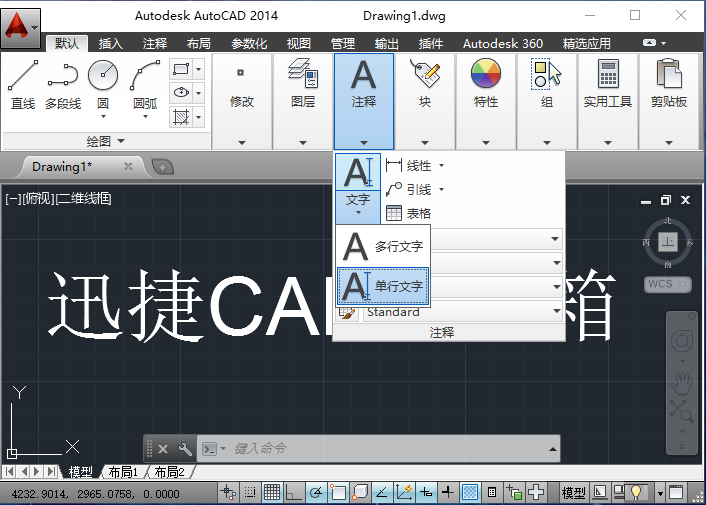
调用迅捷CAD工具箱
之后在AUTOCAD制图软件里,我们进行如下操作:
在命令行里输入“ap”命令字符,使用CAD插件到CAD制图软件中。
然后在命令框中,输入”xj”命令字符,调用迅捷CAD工具箱来辅助使用。
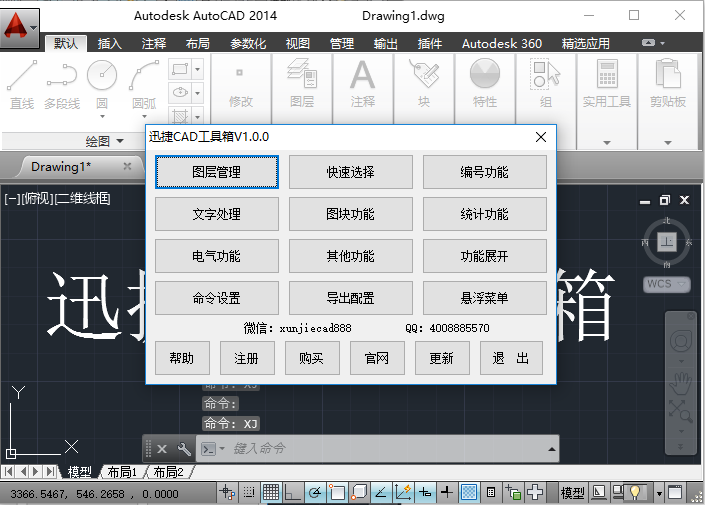
“文字反转”功能
在迅捷CAD工具箱v1.0.0弹窗里,我们点击“文字处理”选项按钮,进入“文字处理”次弹窗,然后点击“文字反转”功能按钮。
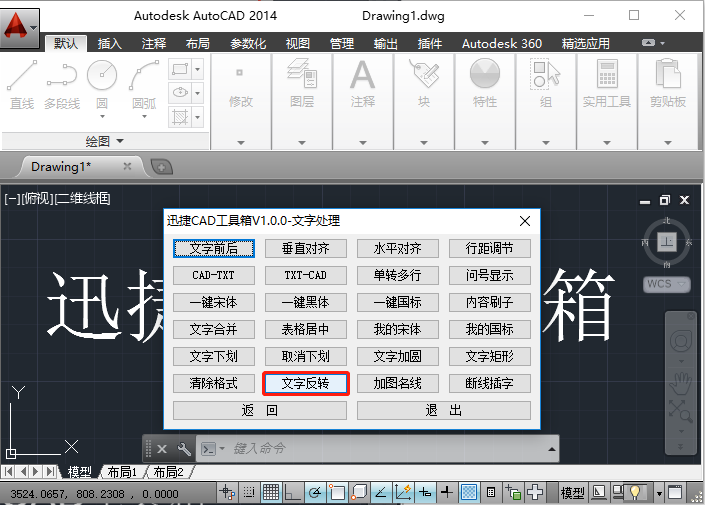
之后按照命令框显示的“请选择需要反转的单行文字”命令指示,我们在绘图框中移动光标,进行选择对象操作。

选择绘图框中已经编辑好的文字文本“迅捷CAD工具箱”,然后点击“Enter”键确定即可。
这时候,我们会看到“迅捷CAD工具箱”文字文本反转完成。
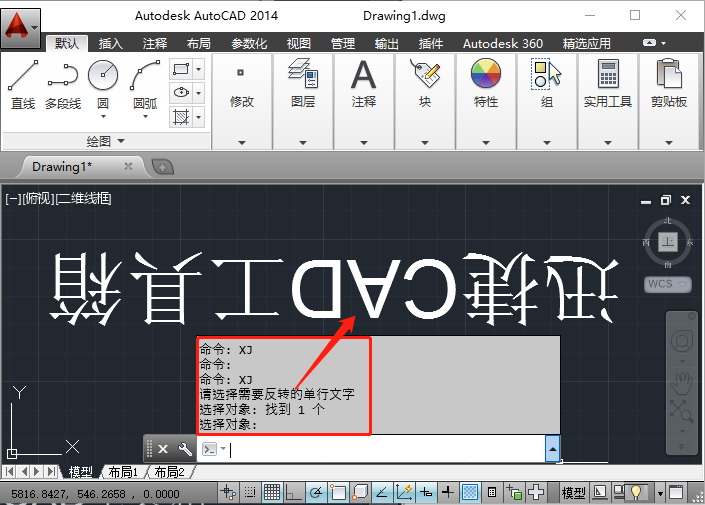
以上就是在AUTOCAD制图软件里调用迅捷CAD工具箱,快速操作使文字反转的具体演示步骤,希望可以帮助到你哟!















